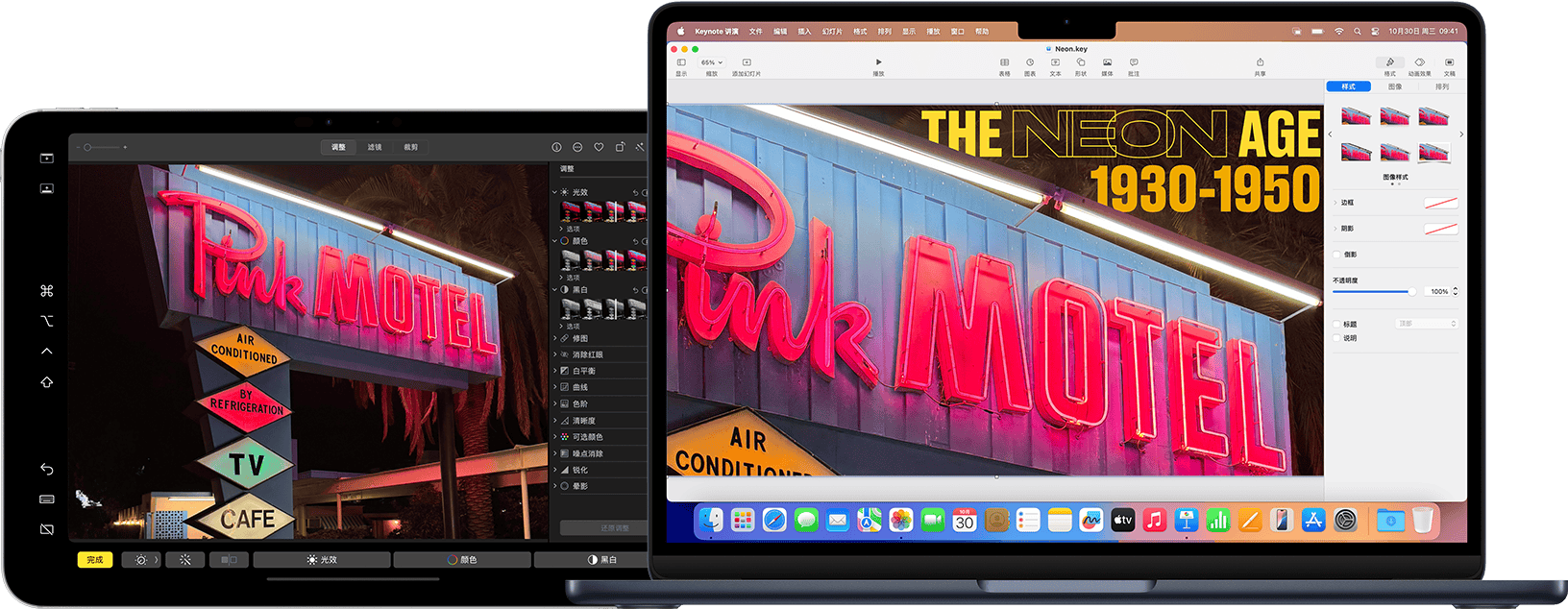
前序
本文主要记录在 MacBook 显示器屏幕已经坏了黑屏的情况下,如何通过旁白(Command + F5)的提示一步步将显示器镜像投屏到iPad屏幕上。来,一起体验一下,一边听旁白的提示,一边用键盘进行人机交互的“盲人”生活。一开始可能听得有些吃力,但很快就会习惯的,记得开声音,开大点声。之所以选择iPad,是因为刚好有个iPad可用。只用来看爱奇艺,实在有些可惜。
通过“旁白”提示镜像连接iPad
前提条件,
1.MacBook,除了屏幕坏了,看不到任何内容,确保其他功能一切正常;
2.一个较新的可用的iPad;
3.确保它们俩连上了同一个Wi-Fi/或用数据线连接(连接更稳定);
4.进入iPad - 设置 - 通用 - 关于本机 - 查看名称,记一下;
所有条件因素可参阅:将 iPad 用作 Mac 的第二个显示屏;
具体操作步骤
具体操作如下,打开Mac,键盘灯亮起/开机后;
1.按 Command + F5 快捷键开启/关闭旁白功能;
2.然后,旁白就会发声,它会提示“你正在操作什么”,请注意听...
3.按 Fn + c (推荐) 或 control + option + shift + O(字母Ok的O) 快捷键来唤起 Mac 的控制中心的操作面板
4.按 control + option(VO,即旁白修饰键) + 右键 或 上下左右键 直至旁白提示出现 屏幕镜像
5.按 control + option + 空格键 进行选择或取消选择 屏幕镜像(相当于鼠标单击左键)
6.然后旁白提示你在系统对话框中
7.按 control + option + 右键 或 上下左右键 直至提示旁白提示出现 你的iPad名称
8.按 control + option + 空格键 进行点按操作,然后等待Mac镜像到iPad...
小tips/旁白教程/旁白修饰键
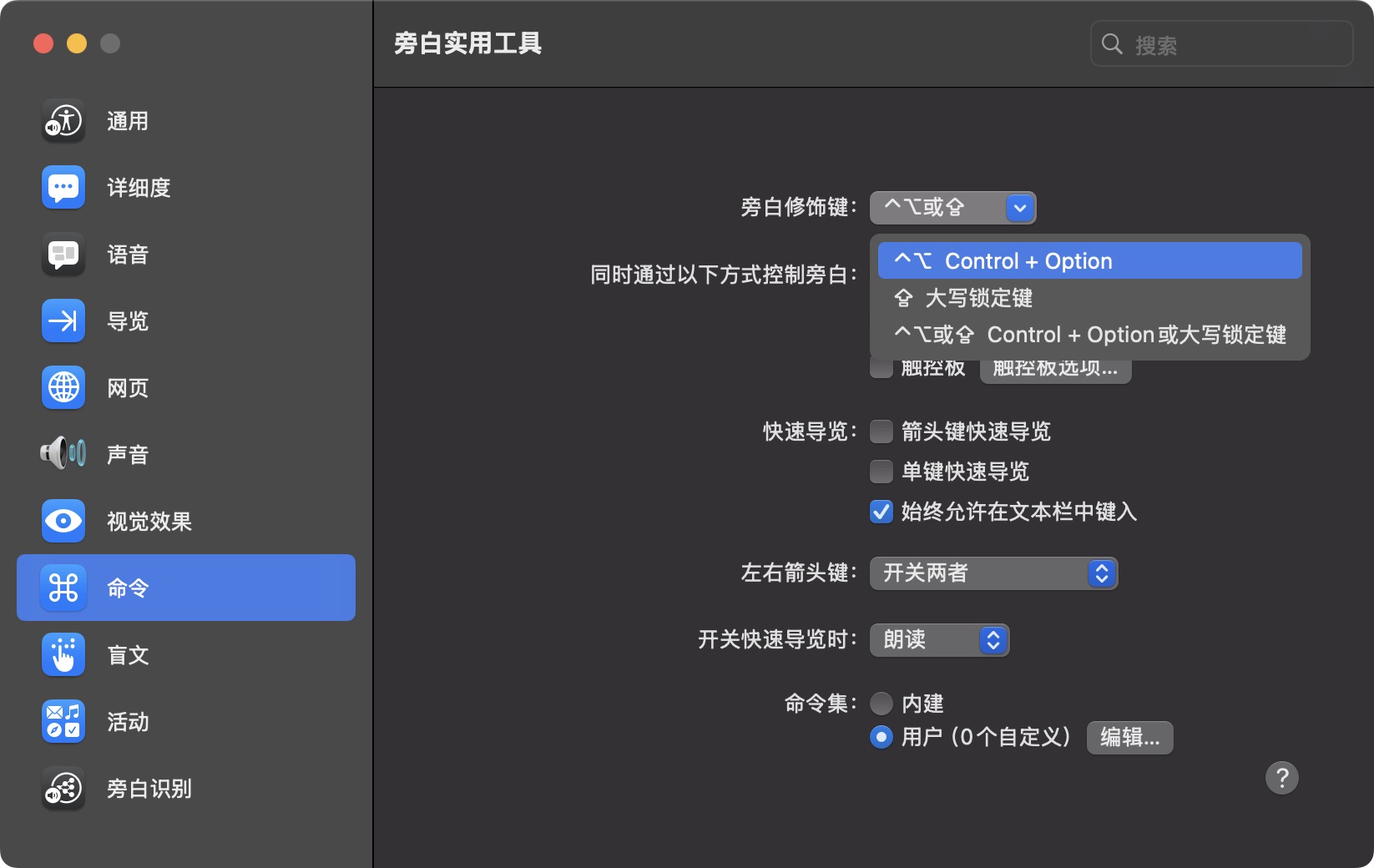
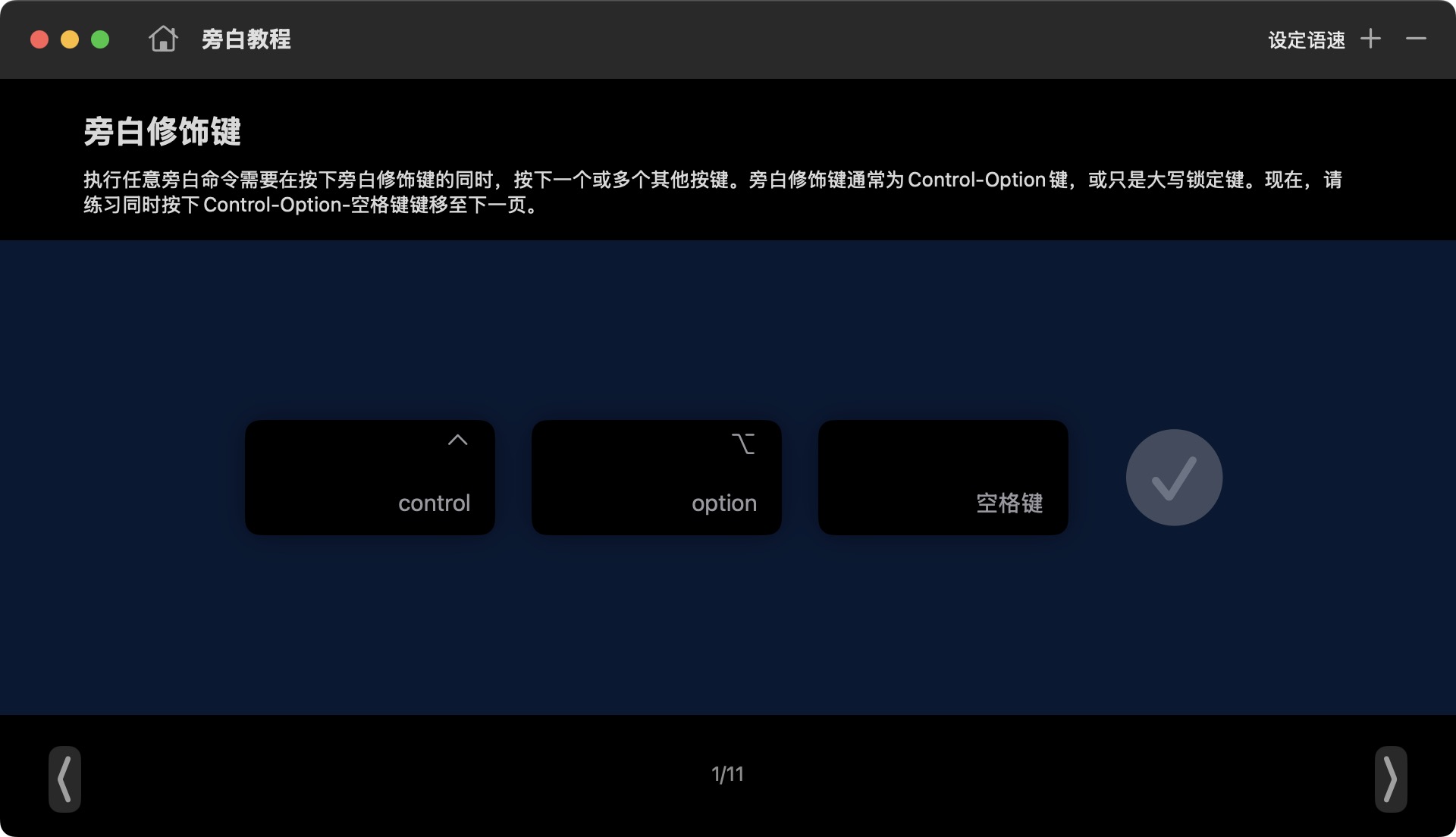
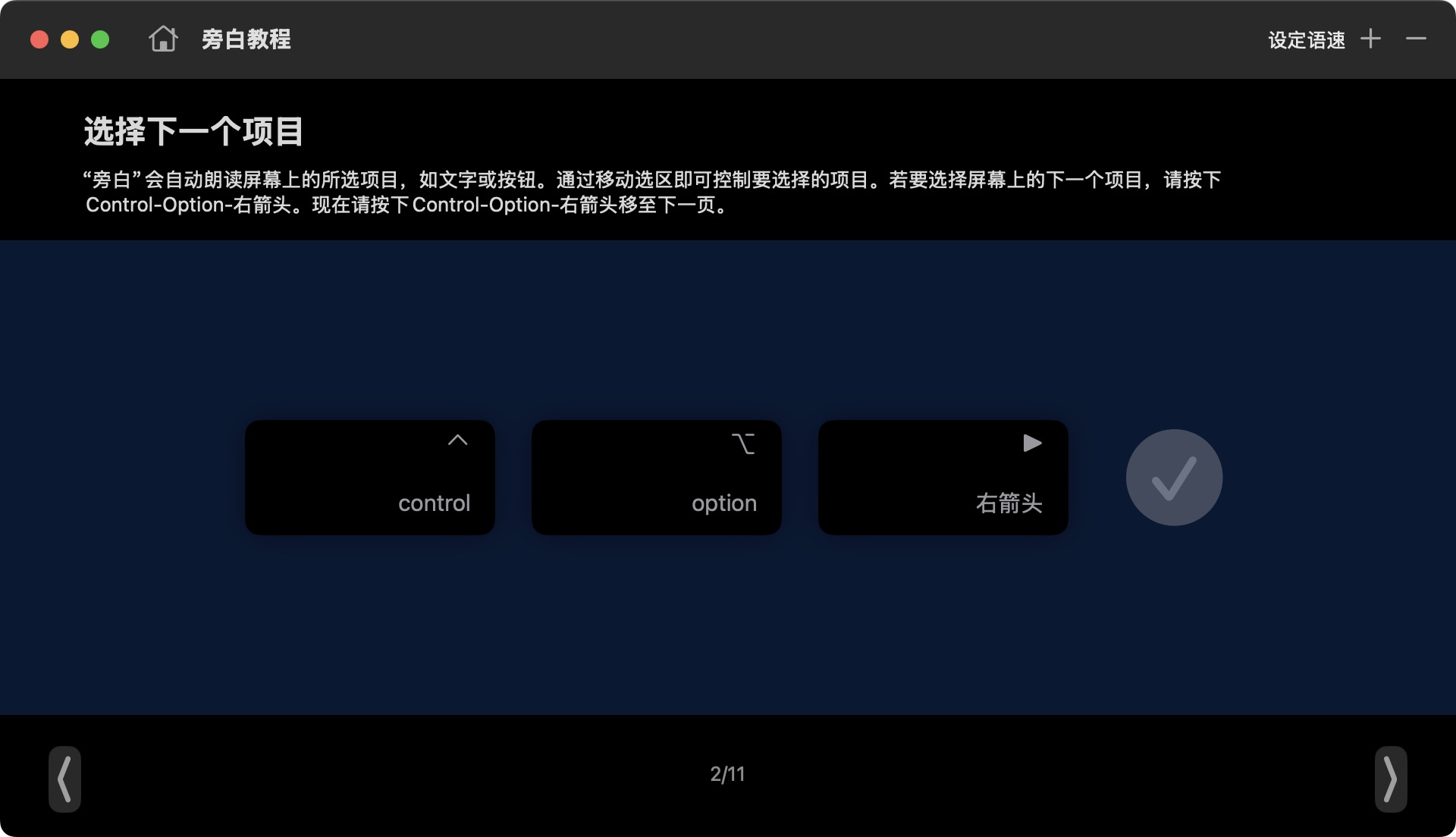
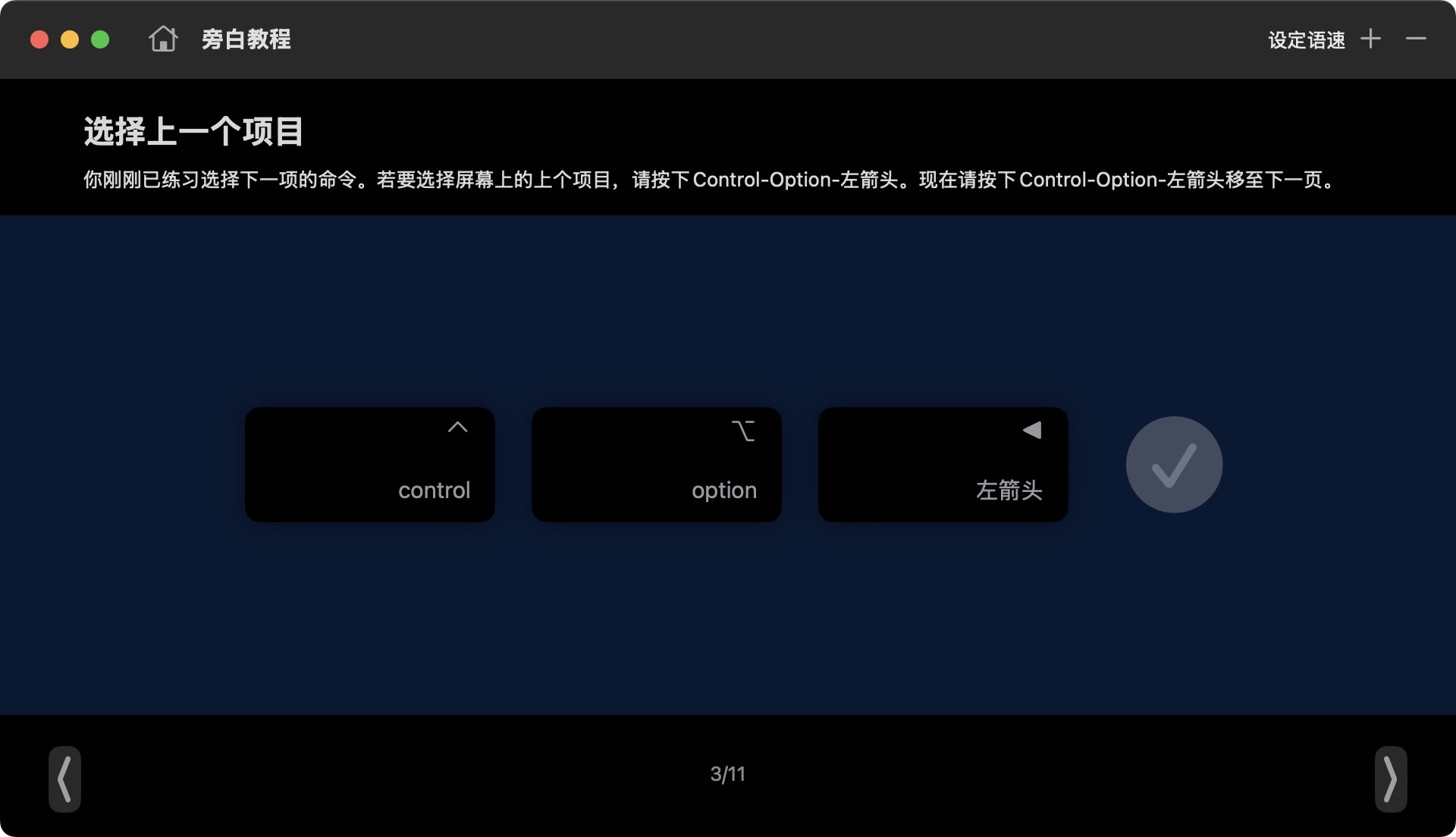
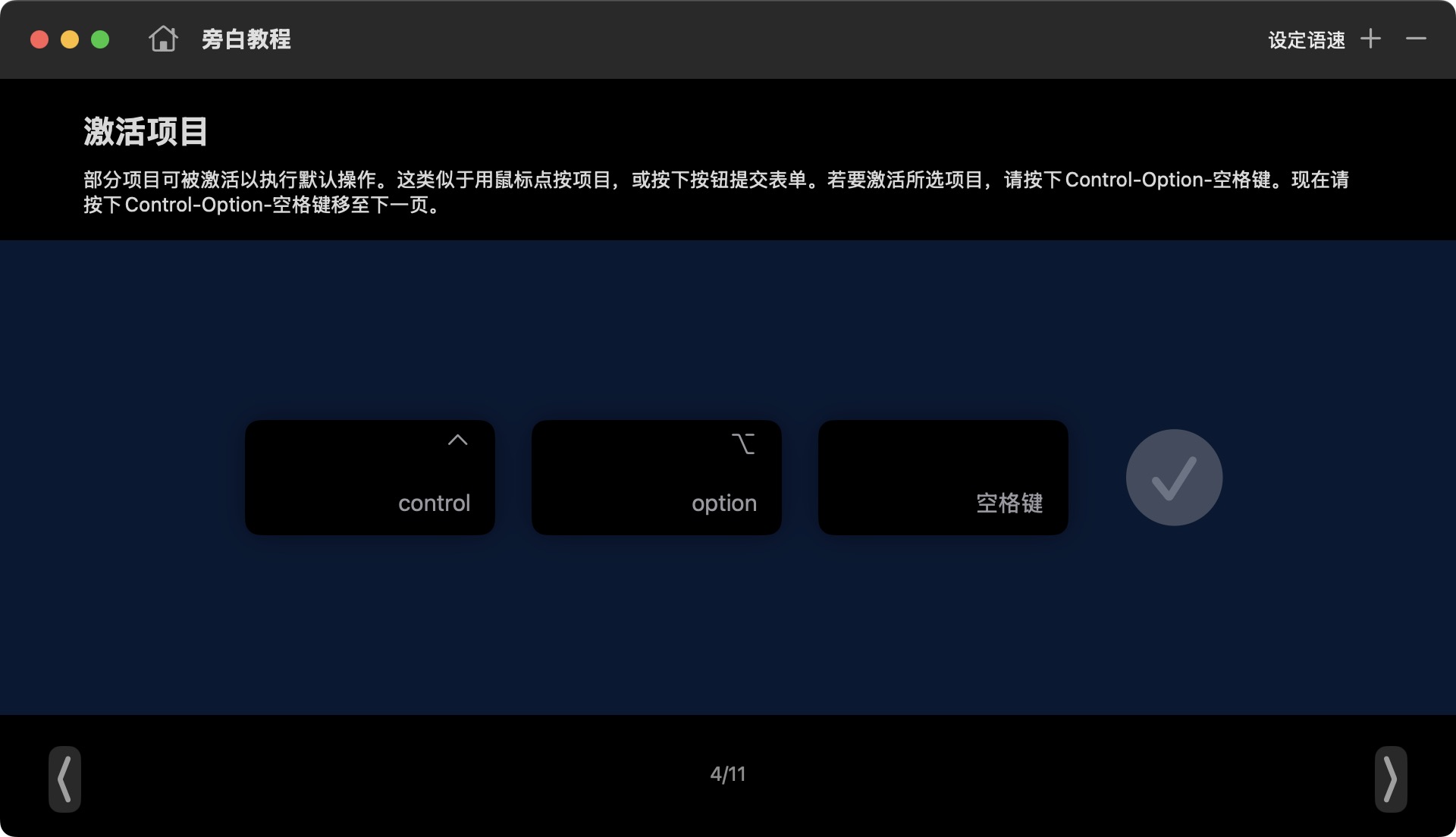
按 Command + F5 快捷键开启/关闭旁白功能(旁白关闭时,相应的修饰键组合/快捷键是没有用的;);
以上,更多旁白教程,按 Command + Space 打开 Spotlight 搜索,输入 旁白教程,然后从搜索结果中点击 打开旁白教程。
开启旁白后;
以上。
在iPad上操作Mac
镜像到iPad后
使用手势进行滚动和其他操作
将 iPad 用作显示屏时,下面的多点触控手势非常有用。
滚动:两指轻扫。
拷贝:三指捏合。
剪切:三指捏合两次。
粘贴:三指张开。
撤消:三指向左轻扫,或三指轻点两下。
重做:三指向右轻扫。
参阅:Apple 官方:将 iPad 用作 Mac 的第二个显示屏
目前暂不支持在iPad上通过触摸直接与MacBook互动,仅支持部分操作,参阅镜像到iPad后;将 Macbook 镜像到 iPad 后,仍需在Macbook的键盘/触控板进行操作。小米有个 小米互联互通(妙享桌面),很有意思,不知道未来会不会在 Mac/iPad/iPhone 上支持。
附加设置(自动重连)
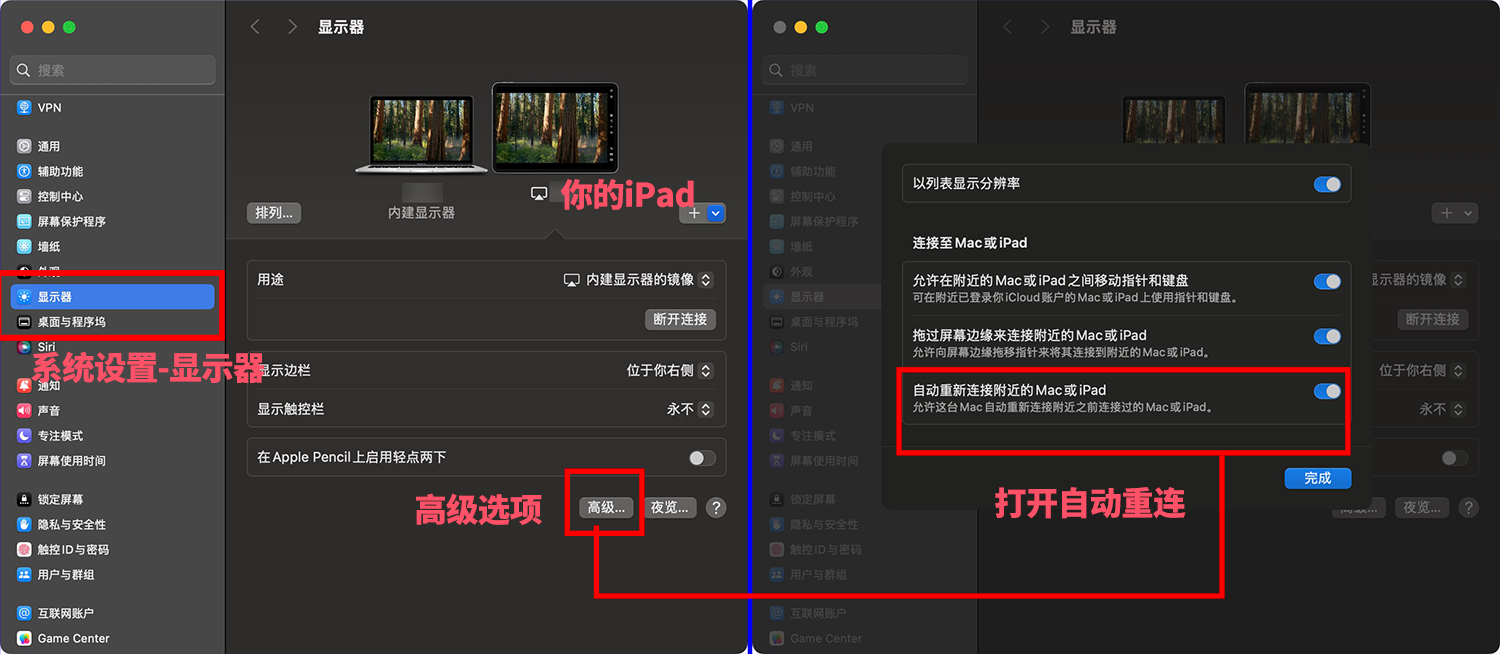
如图,在你的Mac已经连上iPad后,进入 Mac 系统设置 - 显示器 - 高级 - 开启自动重新连接附件的Mac或iPad;设置好后,如若不小心与iPad断联之后,不用重新盲听“旁白”去连接iPad,1.合上 MacBook(不用关机),2.重新打开,3.指纹解锁Mac,4.解锁打开iPad,应该就可以自动连上了。 (部分步骤或可省略,如指纹解锁,解锁iPad)
附注/FAQ
镜像/随航不稳定如何解决
一般情况下,我们镜像是在 MacBook 和 iPad 在同一 Wi-Fi 的情况下,所以可能会遇到自动断联的问题,比如Wi-Fi重启/不稳定。为了保持连接稳定,博主的个人建议是1.使用数据线将 MacBook 与 iPad 连接,2.然后再按本教程讲MacBook镜像到iPad。
键盘/鼠标问题
把iPad当主屏幕后,再用 MacBook 的键盘和触控板其实不大方便。建议再额外购买一套外设,某东某宝搜:iPad 键盘 试试(或蓝牙键盘/蓝牙鼠标/妙控键盘==)。
连接更多显示器
除了本文介绍的同Wi-Fi镜像到iPad,数据线镜像到iPad,还可以选择连其他显示器,例如便携屏==;参阅:Mac 上的“显示器”设置;为 Mac 连接一台或多台外接显示器;
旁白修饰键没用
打开旁白后,按 Control + Option + 左右箭头没用?尝试重启 MacBook 试试;
其他
不是所有操作系统都自带旁白功能,但主流操作系统,如Windows、macOS、iOS、Android等,都提供屏幕阅读器(或称旁白功能),用于辅助视力障碍用户使用设备(这里相反,是显示器坏了)。
了解旁白功能:https://support.apple.com/zh-cn/guide/voiceover/vo2682/mac
参阅:Apple 官方:将 iPad 用作 Mac 的第二个显示屏
参阅:Mac 键盘快捷键
参阅:旁白使用手册
版权属于:毒奶
联系我们:https://limbopro.com/6.html
毒奶搜索:https://limbopro.com/search.html
番号搜索:https://limbopro.com/btsearch.html
机场推荐:https://limbopro.com/865.html IEPL专线/100Gb/¥15/月起(最高享8折优惠)
毒奶导航:https://limbopro.com/daohang/index.html本文链接:https://limbopro.com/archives/33762.html · 镜像:https://limbopro.github.io/archives/33762.html
本文采用 CC BY-NC-SA 4.0 许可协议,转载或引用本文时请遵守许可协议,注明出处、不得用于商业用途!




